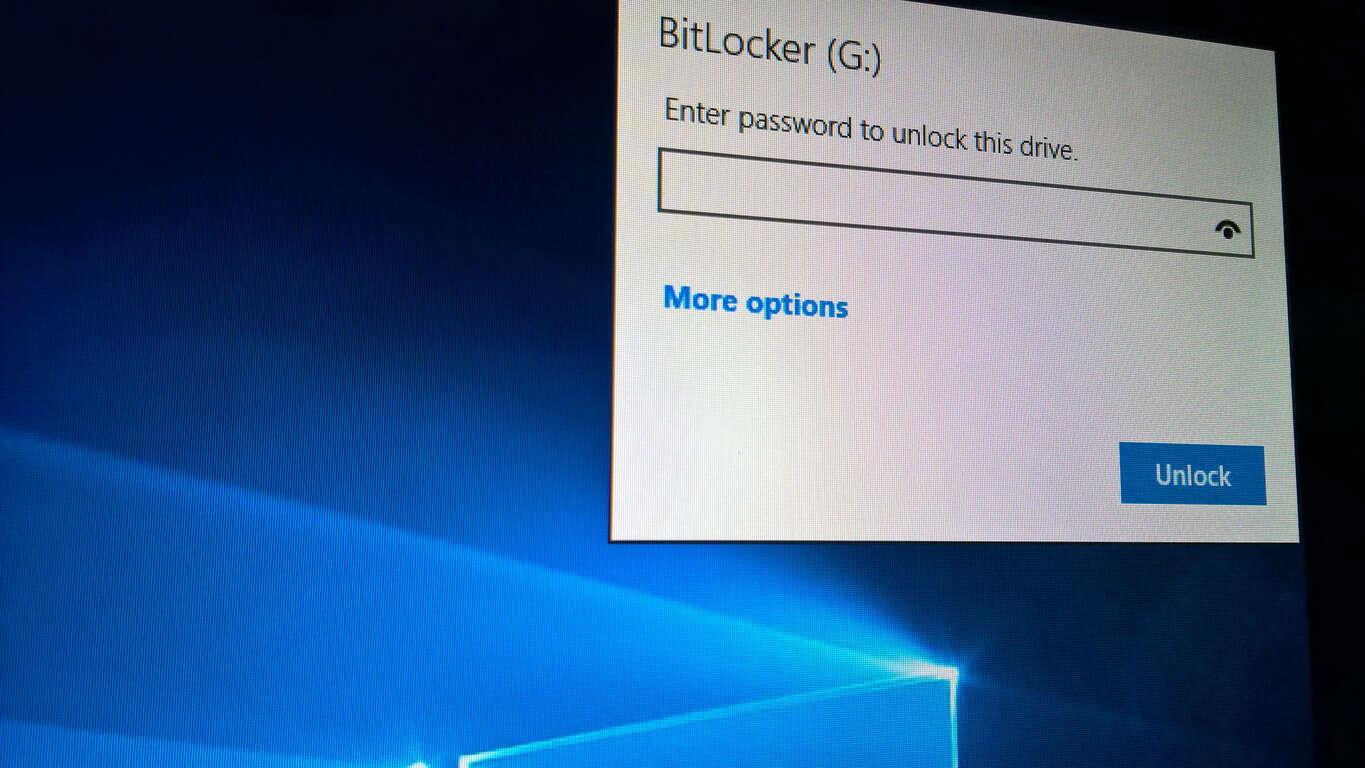V dnešnom svete sú informácie mocou a v prípade odcudzenia vašich osobných počítačových zariadení by to znamenalo prístup k mnohým vašim informáciám. Informácie, ktoré môžu byť zneužité, použité proti vám alebo zničené.
Jednoduché uzamknutie počítača heslom nestačí, pretože hackeri môžu stále nájsť spôsoby, ako obísť uzamknutú obrazovku. Windows Hello značne sťažuje procesy vzhľadom na to, že sa spolieha na biometriu, ale v prípadoch, keď sú vaše informácie uložené na sekundárnom pevnom disku, ktorý možno vytiahnuť, sa biometria stáva do značnej miery irelevantnou. Dobrou správou je, že svoje informácie môžete stále chrániť v systéme Windows 10 pomocou šifrovania jednotky BitLocker.
BitLocker možno použiť na zabezpečenie interných aj externých pevných diskov. Funguje nielen po prihlásení do systému Windows, ale dokáže tiež určiť, či existuje bezpečnostná hrozba počas procesu zavádzania, takže ste plne krytí.
Krok 1: Ak chcete nastaviť šifrovanie jednotiek BitLocker, stlačte Štart, typ BitLockera potom kliknite Spravujte nástroj BitLocker
Krok 2: Vyberte jednotku, ktorú chcete zašifrovať, a kliknite Zapnite nástroj BitLocker
Krok 3: Vyberte, ako chcete disk odomknúť, buď heslom alebo čipovou kartou
Krok 4: Vyberte, kam chcete uložiť kľúč na obnovenie v prípade, že zabudnete heslo
Krok 5: Vyberte si, či chcete zašifrovať celý disk, alebo len použitý priestor. To určí, ako rýchlo bude váš disk fungovať pri šifrovaní.
Po kliknutí na tlačidlo Spustiť šifrovanie bude systém Windows pracovať na zabezpečení vášho disku. Po dokončení budú mať k disku prístup iba používatelia s heslom. Pri pripájaní disku k inému počítaču, napríklad v škole alebo v práci, si systém Windows pred odomknutím vypýta heslo. Poteší vás, že to nie je obmedzené na Windows 10, heslo sa bude vyžadovať aj na starších počítačoch s Windows XP!
Aj keď šifrovanie údajov obetuje rýchlosť prístupu k disku, ako aj rýchlosť prenosu súborov na a z disku, vedomie, že vaše citlivé údaje budú nedostupné, aj keď sa dostanú do nesprávnych rúk, stojí za kompromis.
Šifrujete svoje pevné disky? Dajte nám vedieť v sekcii komentárov nižšie.
FAQ
Ako zašifrujem svoj počítač pomocou TrueCrypt?
Tu je to, čo musíte urobiť: Spustite TrueCrypt a kliknite na tlačidlo Create Volume. Na prvej obrazovke sprievodcu vyberte „Zašifrovať systémový oddiel alebo celý systémový disk“. Na ďalšej obrazovke vyberte „Normálne“. Ak chcete vytvoriť skrytý operačný systém (na ďalšie zakrytie údajov), prečítajte si viac o jeho fungovaní tu.
Čo potrebujete na odomknutie šifrovaného pevného disku?
Čo budete potrebovať. Všetko, čo potrebujete na zašifrovanie pevného disku, je šifrovací softvér a najlepšie flash disk alebo CD na uloženie záložného kľúča a prístupovej frázy, čo je to, čo budete potrebovať na odomknutie šifrovaného disku. V závislosti od použitého softvéru odomknete pevný disk pomocou hesla, súboru kľúča alebo oboch.
Ako zašifrovať pevný disk v systéme Windows 10?
Šifrovanie pevného disku v systéme Windows 7, 18 a 10. BitLocker je vysoko bezpečný nástroj, ktorý šifruje údaje pomocou štandardu Advanced Encryption Standard na uzamknutie vašich údajov. Krok 1: Kliknite na „štart“, kliknite na „ovládací panel“, kliknite na „systém a zabezpečenie“ a potom kliknite na „Šifrovanie jednotky BitLocker“. Krok 2: Kliknite na Zapnúť BitLocker.
Aké ťažké je zašifrovať celý disk?
Šifrovanie celého disku môže znieť ako komplikovaný proces, ale v skutočnosti to nie je také ťažké. Všetko, čo potrebujete, sú vaše dôveryhodné šifrovacie nástroje a flash disk alebo CD – na uloženie zálohy. Uistite sa, že prístupovú frázu alebo kľúč na obnovenie uchovávate na bezpečnom mieste, pretože ak ho stratíte alebo zabudnete, údaje nebude možné obnoviť.
Ako fungujú šifrované pevné disky?
Šifrované pevné disky využívajú dva šifrovacie kľúče na zariadení na ovládanie uzamykania a odomykania údajov na disku.Ide o šifrovací kľúč údajov (DEK) a overovací kľúč (AK). Šifrovací kľúč údajov je kľúč používaný na šifrovanie všetkých údajov na disku.
Ako šifrovať pevný disk v systéme Windows 10 Home Edition?
Ak používate Windows 10 Home Edition, zašifrujte pevný disk podľa nižšie uvedených krokov. Krok 1. Stiahnite si a nainštalujte Hasleo BitLocker Anywhere For Windows. Krok 2. Spustite Hasleo BitLocker Anywhere Pre Windows, kliknite pravým tlačidlom myši na písmeno jednotky, ktorú chcete zašifrovať, a potom kliknite na „Zapnúť BitLocker“.
Ako zašifrovať ľubovoľný lokálny disk v systéme Windows 10 pomocou hesla?
Na hlavnej obrazovke kliknite na „Zamknúť súbor“ na paneli najmenej. Potom vyberte „Uzamknúť disk“ na pravej table a zašifrujte ľubovoľný lokálny disk v systéme Windows pomocou hesla.
Ako šifrovať súbory pomocou nástroja BitLocker v systéme Windows 10?
Otvorte Prieskumníka a prejdite na disk, ktorý chcete zašifrovať pomocou nástroja BitLocker. Kliknite pravým tlačidlom myši na jednotku a vyberte možnosť Zapnúť BitLocker. Môže sa zobraziť správa Starting BitLocker s indikátorom priebehu. Nechajte to skončiť.
Ako používať TrueCrypt na šifrovanie pevného disku?
Najprv dvakrát kliknite na ikonu TrueCrypt na pracovnej ploche a spustite program. Kliknutím na Vytvoriť zväzok otvoríte sprievodcu vytvorením zväzku. Vyberte poslednú možnosť Šifrovať systémový oddiel alebo celý systémový disk a prejdite na Ďalej. Vyberte položku Normálne a prejdite na položku Ďalej.
Ako vymažem súborový systém TrueCrypt?
Presuňte všetky súbory zo zväzku TrueCrypt na akékoľvek miesto mimo zväzku TrueCrypt (všimnite si, že súbory budú dešifrované za behu). Odpojte zväzok TrueCrypt. Ak je zväzok TrueCrypt hostený súborom, odstráňte ho (kontajner) rovnako ako akýkoľvek iný súbor.
Ako zašifrovať počítač so systémom Windows 10?
Ako zašifrovať počítač so systémom Windows: 1 Prihláste sa do svojho účtu správcu systému Windows (ak je to váš počítač, je to pravdepodobne len účet, ktorý používate každý deň) 2 Kliknite na tlačidlo Štart > Nastavenia > Aktualizácia a zabezpečenie > Šifrovanie zariadenia 3 Ak sa zobrazí Možnosť šifrovania zariadenia, vyberte Zapnúť ďalšie položky…
Ako vytvorím zväzok TrueCrypt?
Malo by sa zobraziť hlavné okno TrueCrypt. Kliknite na Vytvoriť zväzok (pre prehľadnosť označený červeným obdĺžnikom). Malo by sa zobraziť okno TrueCrypt Volume Creation Wizard. V tomto kroku si musíte vybrať, kde chcete vytvoriť zväzok TrueCrypt.